اگر برای گرفتن عکس با دوربین استوری اینستاگرام خود دچار مشکل می شوید می توانید این مطلب را تا انتها دنبال کنید، در سلام دنیا درباره موضوعات چگونه دوربین استوری اینستاگرام را فعال کنیم؟ رفع مشکل فعال نشدن دوربین اینستاگرام ، تنظیمات دوربین استوری اینستاگرام ، نحوه پاک کردن کش اینستاگرام، نحوه دسترسی به دوربین اینستاگرام صحبت خواهیم کرد. با ما همراه باشید.
چگونه دوربین استوری اینستاگرام را فعال کنیم؟
استوری اینستاگرام به شما امکان می دهد عکس ها یا ویدیوهای کوتاه را فوراً به اشتراک بگذارید. چند راه جالب برای بهتر کردن استوری اینستاگرام شما وجود دارد. به عنوان مثال، می توانید یک بلوک رنگی به استوری اینستاگرام خود اضافه کنید و از آن به عنوان پس زمینه استفاده کنید. برای ارسال استوری خود، کافی است انگشت خود را از روی استوری به سمت راست بکشید تا به دوربین دسترسی پیدا کنید و کار خود را انجام دهید.
اما اگر در حین استفاده از اپلیکیشن اینستاگرام نتوانید به دوربین استوری دسترسی پیدا کنید چه؟ این پست بهترین راهها را برای رفع عدم کارکردن دوربین استوری اینستاگرام در آیفون یا اندروید در اختیار شما قرار میدهد.
حتما بخوانید: آموزش گذاشتن موزیک در استوری اینستاگرام
رفع مشکل فعال نشدن دوربین اینستاگرام
1. فعال کردن دوربین اینستاگرام با خروج اجباری و راه اندازی مجدد اینستاگرام
با ابتدایی ترین راه حل، می توانید برنامه اینستاگرام را در آیفون یا اندروید خود به اجبار ترک کرده و مجددا راه اندازی کنید. این اولین کاری است که باید هر زمان که یک برنامه خراب شد، یا برخی از ویژگی های آن به درستی کار نکردند، انجام دهید. میتوانید پست ما را در مورد اتفاقاتی که هنگام ترک اجباری یا توقف اجباری یک برنامه رخ میدهد، بررسی کنید. در اینجا نحوه انجام این کار آمده است.
خروج اجباری برنامه اینستاگرام در آیفون
مرحله 1: از صفحه اصلی آیفون خود، انگشت خود را از پایین به بالا بکشید و نگه دارید.
مرحله 2: برنامه اینستاگرام را به سمت بالا بکشید تا آن را از پس زمینه حذف کنید.
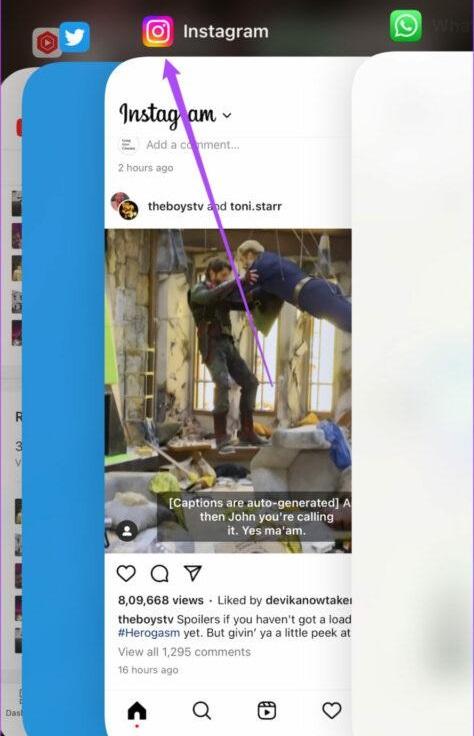
مرحله 3: برنامه اینستاگرام را دوباره باز کنید و بررسی کنید که دوربین استوری کار می کند یا خیر.
خروج اجباری برنامه اینستاگرام در اندروید
مرحله 1: نماد برنامه اینستاگرام را در اندروید خود به مدت طولانی فشار دهید.
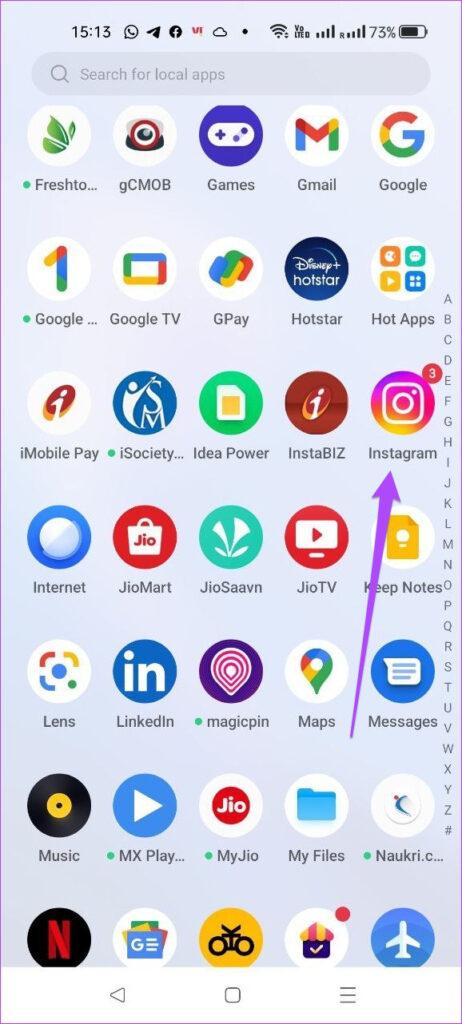
مرحله 2: روی نماد "i" ضربه بزنید تا اطلاعات برنامه باز شود.
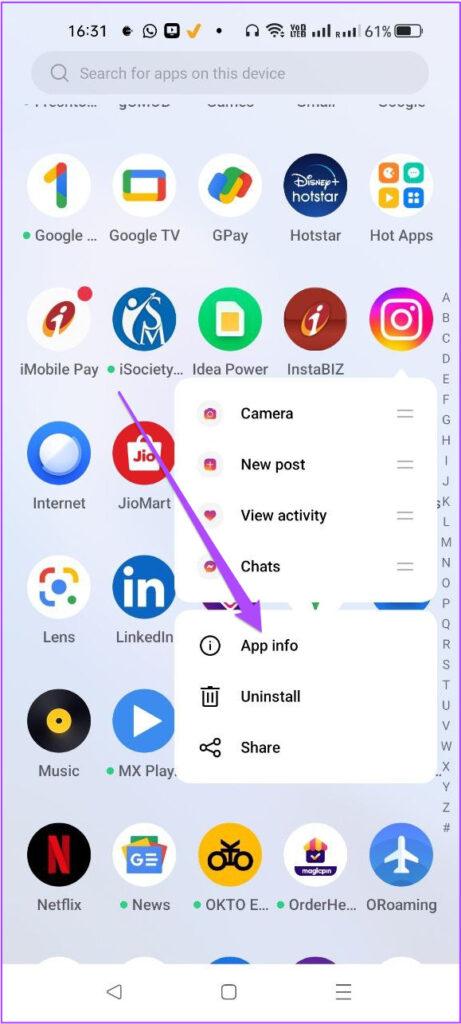
مرحله 3: در منوی App Info، روی Force Quit یا Force Stop کلیک کنید.
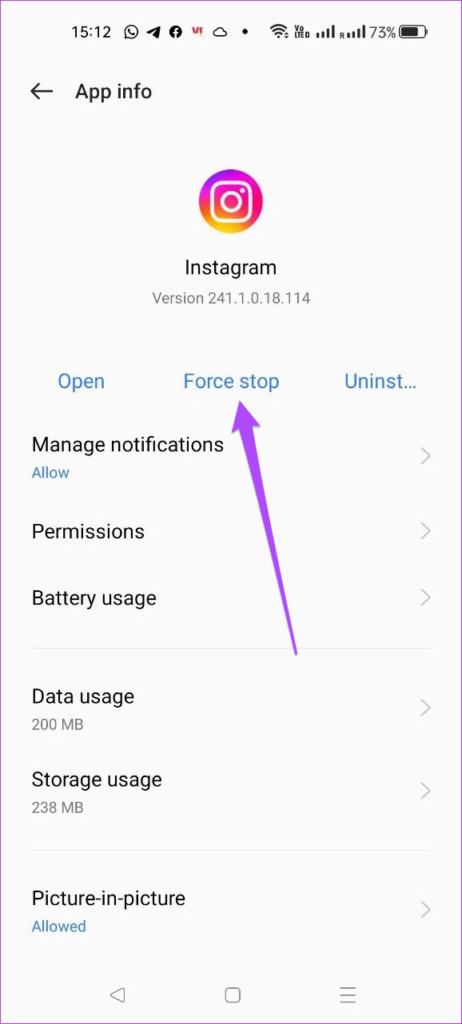
مرحله 4: پس از مدتی برنامه اینستاگرام را باز کنید و بررسی کنید که آیا دوربین استوری کار می کند یا خیر.
حتما بخوانید: چگونه اینستاگرام را از حالت بیزینس خارج کنیم
تنظیمات دوربین استوری اینستاگرام
2. فعال کردن دوربین اینستاگرام با حذف کش اینستاگرام
حافظه پنهان برنامه داده هایی مانند اطلاعات ورود به سیستم، نتایج جستجو، صفحاتی که مکرر بازدید می شود و موارد دیگر را جمع آوری می کند تا عملکرد یک برنامه را بهبود بخشد. همین امر در مورد همه برنامهها صدق میکند و میتوانید راهنمای ما را بخوانید تا بدانید چه اتفاقی میافتد که کش برنامه اینستاگرام را پاک کنید. بنابراین، پاک کردن کش اپلیکیشن اینستاگرام چیزی است که باید امتحان کنید. این مراحل را دنبال کنید.
نحوه پاک کردن کش اینستاگرام
حذف کش اینستاگرام در آیفون
راستش را بخواهید، نمی توانید کش برنامه را برای هیچ برنامه ای در آیفون خود حذف کنید. با این حال، می توانید به تمام داده هایی که برنامه جمع آوری کرده است نگاهی بیندازید و اقدامات لازم را انجام دهید. در اینجا نحوه انجام این کار برای اینستاگرام آورده شده است.
مرحله 1: setting را در آیفون خود باز کنید.
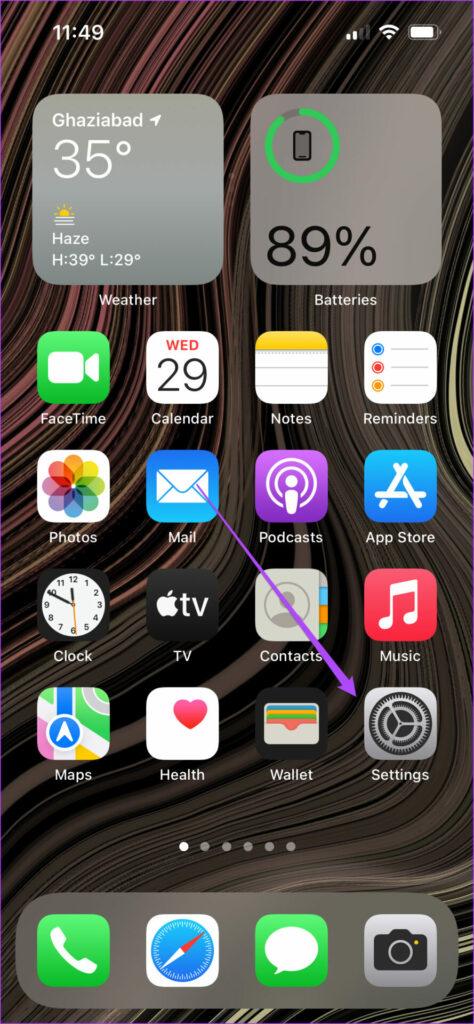
مرحله 2: کمی به پایین بروید و General را انتخاب کنید.
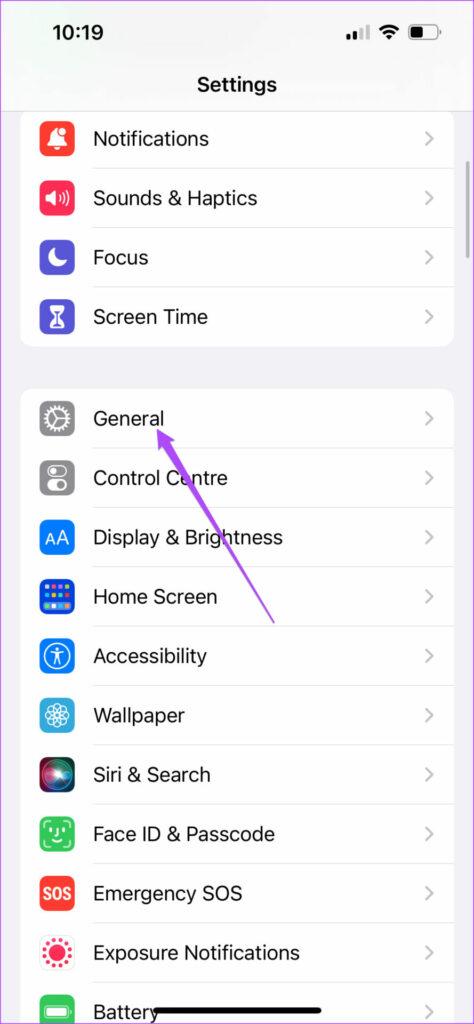
مرحله 3: روی iPhone Storage کلیک کنید.
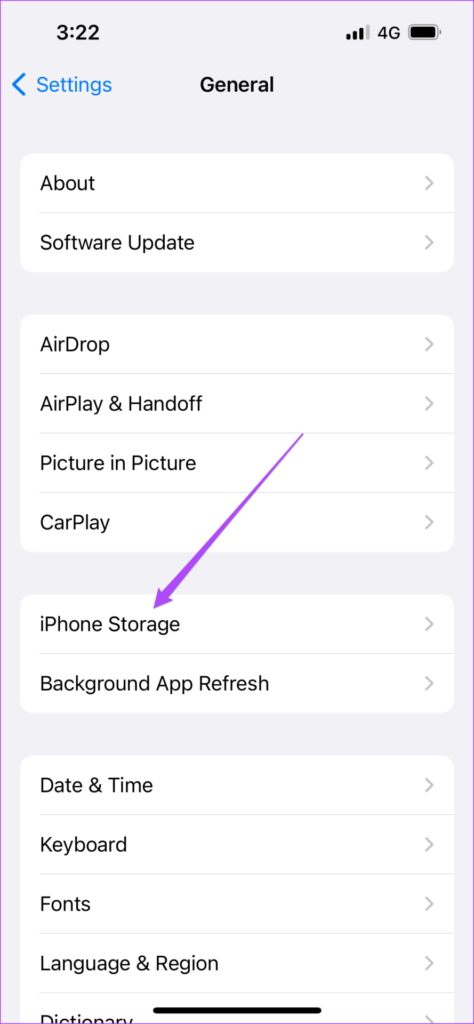
شاید لازم باشد چند ثانیه صبر کنید تا اطلاعات ذخیره سازی را ببینید.
حتما بخوانید: آموزش کامل مخفی کردن کامنت در اینستاگرام
مرحله 4: پس از بارگذاری، روی اینستاگرام ضربه بزنید.
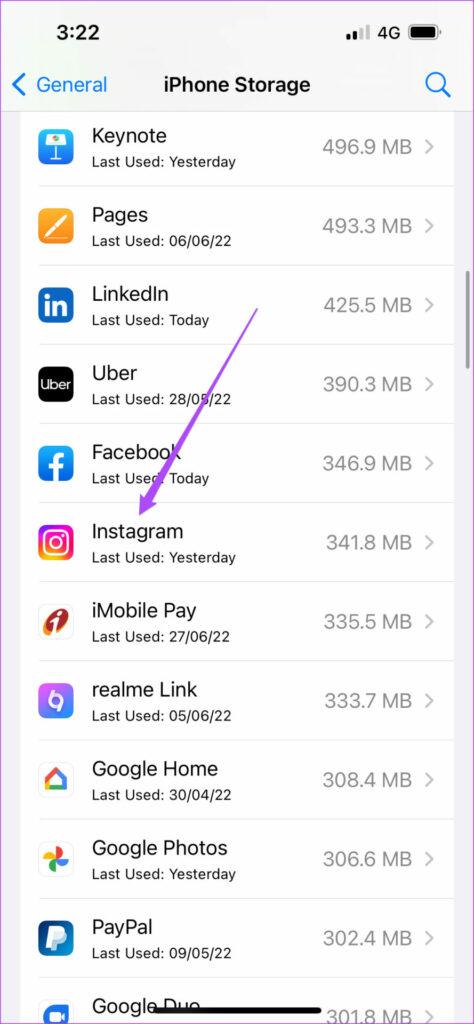
اندازه برنامه به شما می گوید چقدر فضای ذخیره سازی توسط اینستاگرام در آیفون شما اشغال شده است.
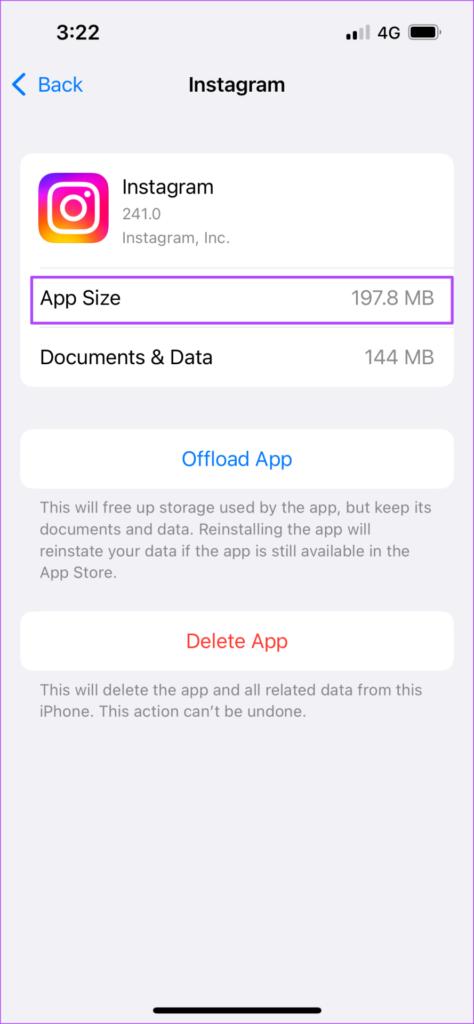
اطلاعات اسناد و داده اندازه حافظه پنهان برنامه شما است.
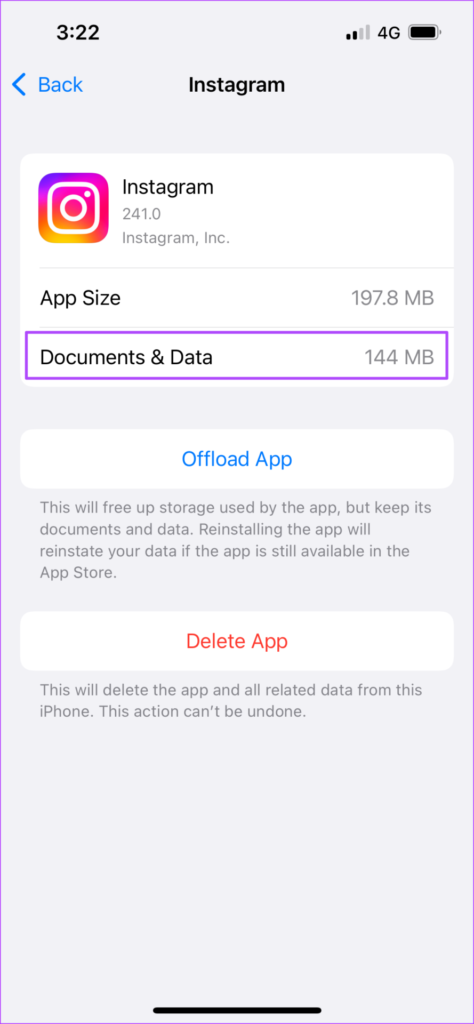
اکنون 2 گزینه خواهید داشت - Offload App و Delete App.
Offload App: این گزینه فضای ذخیره سازی مورد استفاده برنامه را در آیفون شما حذف می کند.
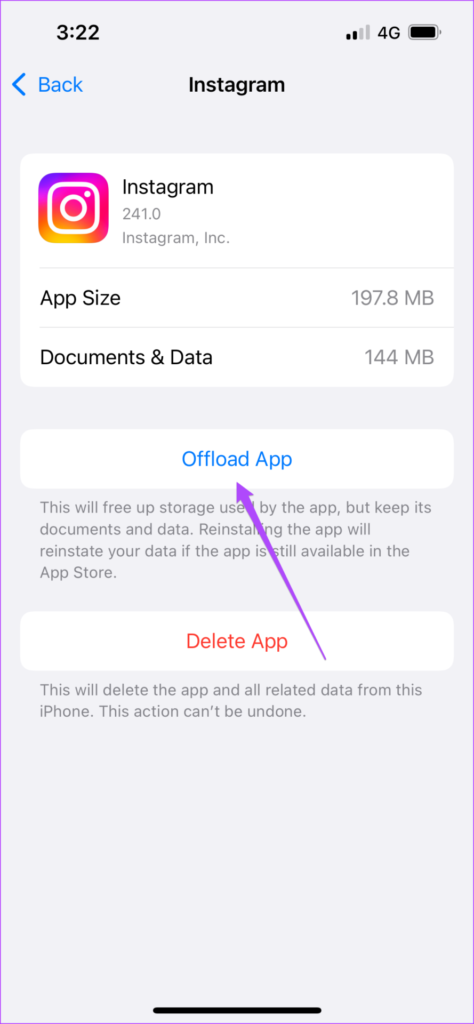
Delete Appیا حذف برنامه: این گزینه اینستاگرام را حذف می کند و اسناد و داده های شما (کش برنامه) حذف می شود.
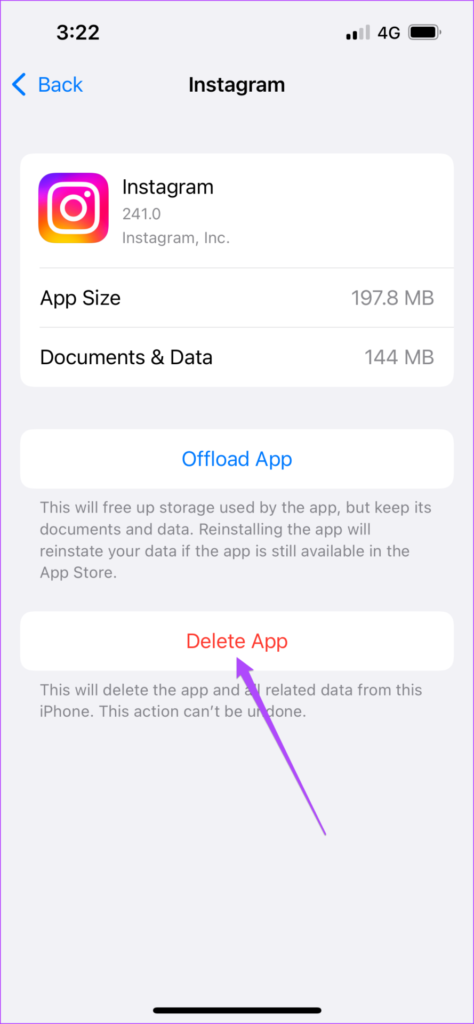
در این صورت توصیه می کنیم اینستاگرام را حذف کرده و دوباره آن را روی آیفون خود نصب کنید. پس از ورود به حساب کاربری خود، می توانید بررسی کنید که دوربین استوری کار می کند یا خیر.
حتما بخوانید: آموزش دانلود فیلم از اینستاگرام
حذف کش اینستاگرام در اندروید
مرحله 1: روی نماد برنامه اینستاگرام به مدت طولانی فشار دهید تا گزینهها نمایان شوند.
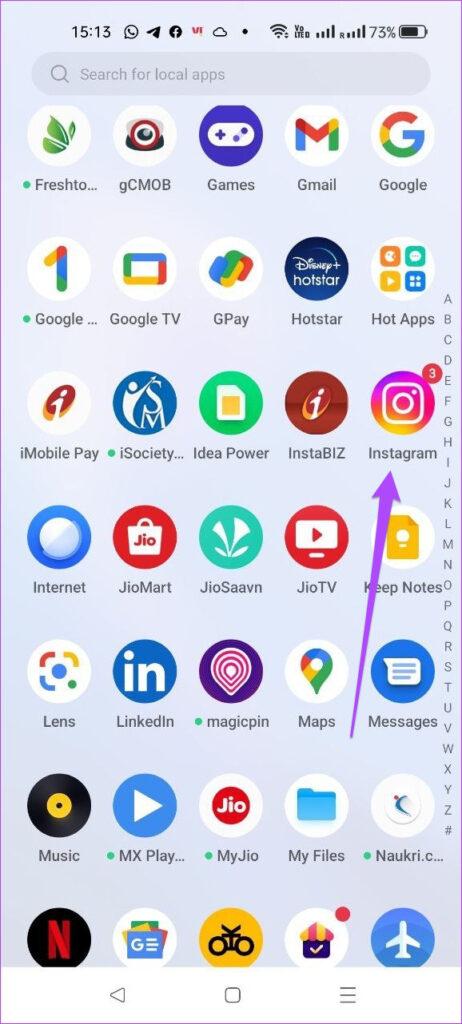
مرحله 2: روی نماد "i" ضربه بزنید تا منوی اطلاعات برنامه باز شود.
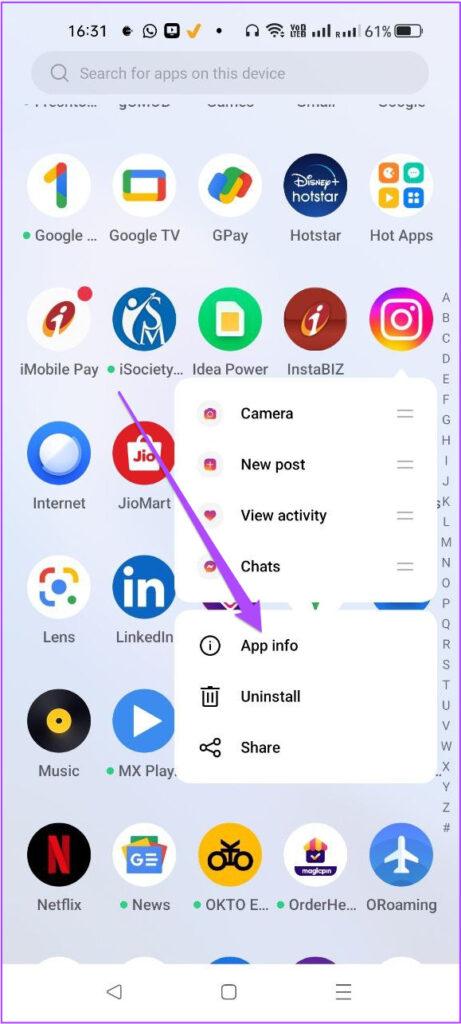
مرحله 3: روی Storage Usage از لیست گزینه های موجود در منوی App Info کلیک کنید.
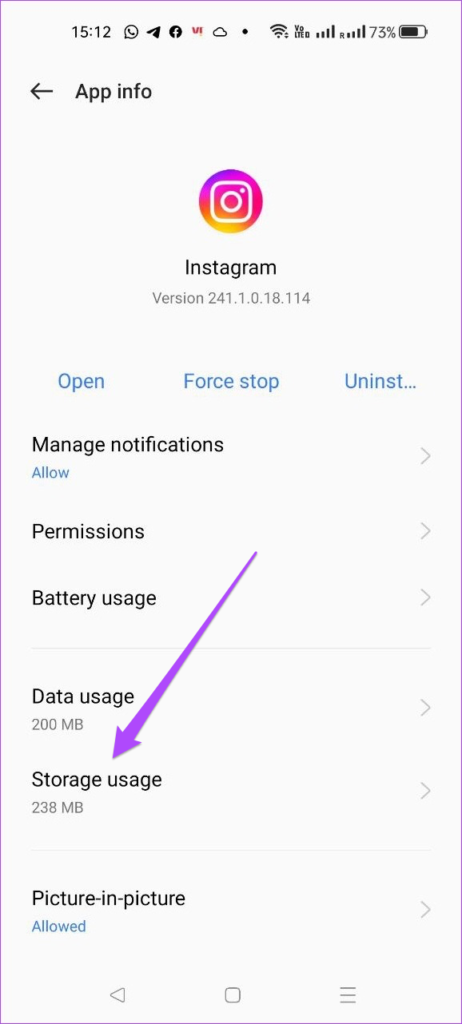
مرحله 4: روی Clear Cache کلیک کنید.
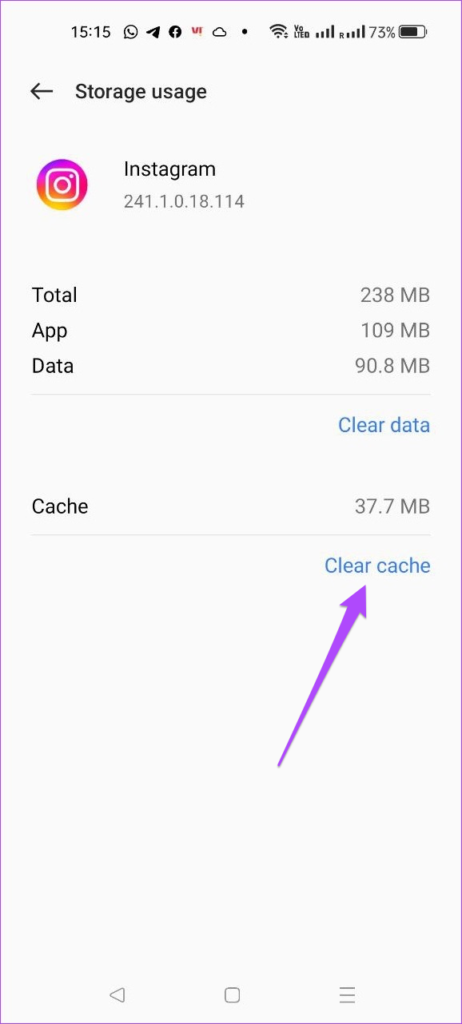
مرحله 5: برنامه تنظیمات را ببندید و اینستاگرام را باز کنید تا ببینید آیا مشکل حل شده است یا خیر.
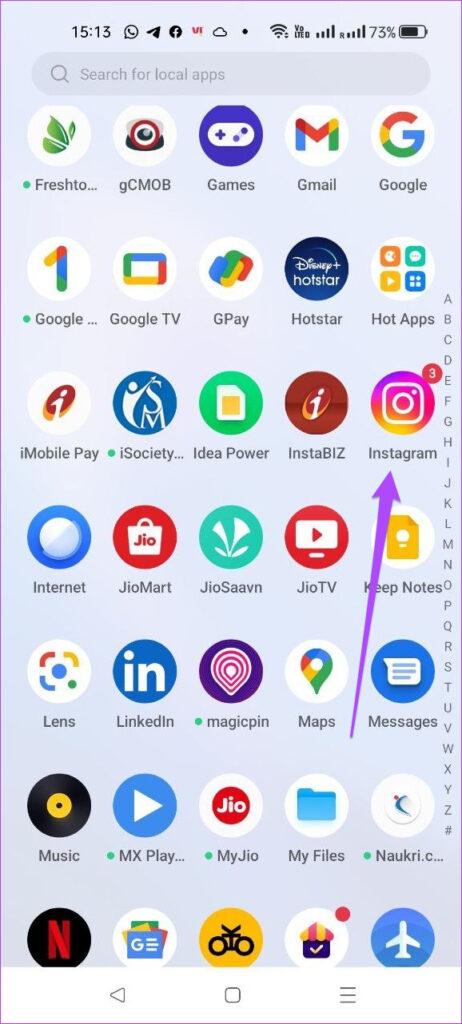
نحوه دسترسی به دوربین اینستاگرام
3. دسترسی به دوربین را برای اینستاگرام دوباره فعال کنید
دوربین استوری اینستاگرام نیاز به دسترسی به دوربین آیفون یا اندروید شما دارد. این امکان وجود دارد که شما به اشتباه دسترسی دوربین را غیرفعال کرده باشید و فراموش کرده باشید که آن را فعال کنید. اگر اینطور نیست، همچنان میتوانید دسترسی دوربین را برای اینستاگرام دوباره فعال کنید. این مراحل را دنبال کنید.
برای آیفون
مرحله 1: برنامه setting را باز کنید.
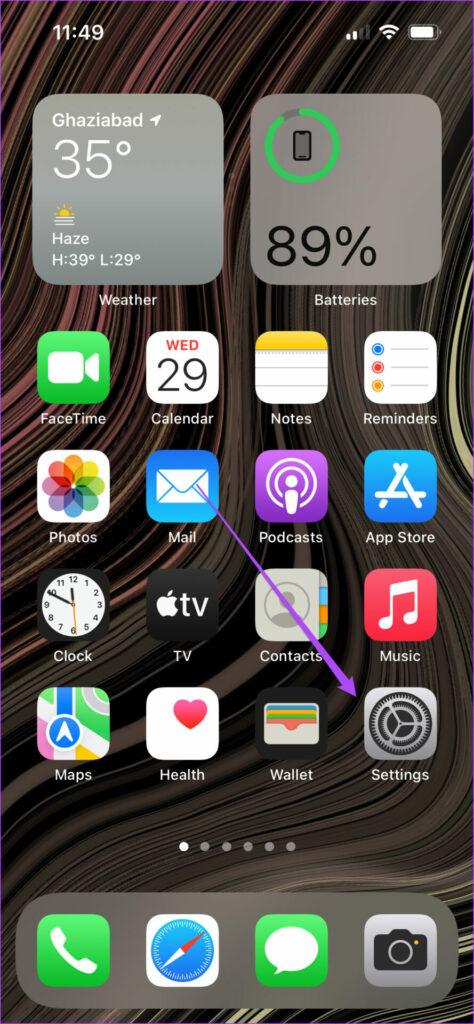
مرحله 2: به پایین اسکرول کنید و روی Instagram ضربه بزنید.
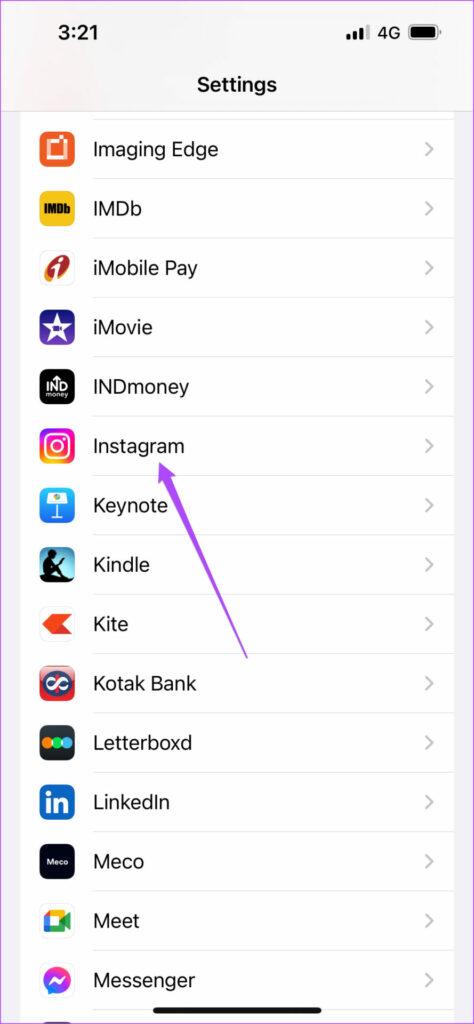
مرحله 3: بررسی کنید که کلید دوربین سبز است یا خیر.
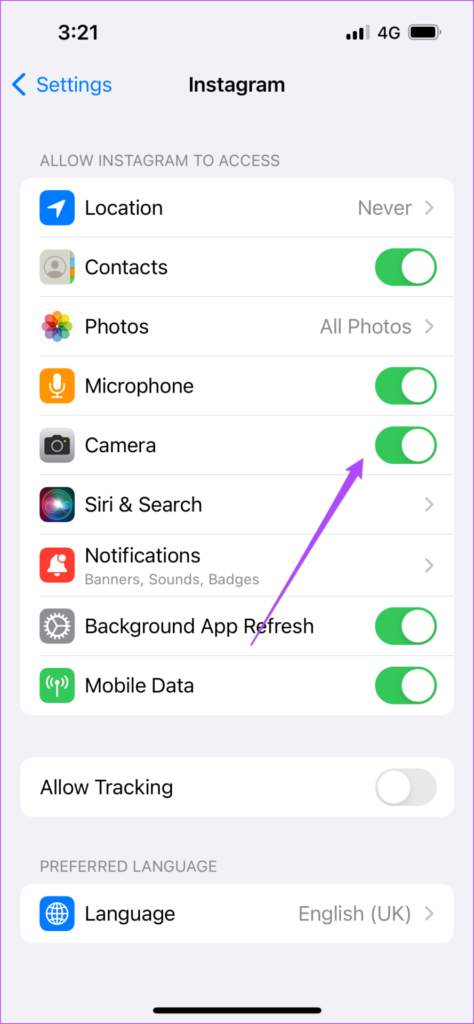
مرحله 4: اگر بله، روی آن ضربه بزنید تا دسترسی غیرفعال شود. سپس دوباره ضربه بزنید تا فعال شود.
مرحله 5: برنامه تنظیمات را ببندید، اینستاگرام را باز کنید و بررسی کنید که آیا دوربین استوری اینستاگرام کار می کند یا خیر.
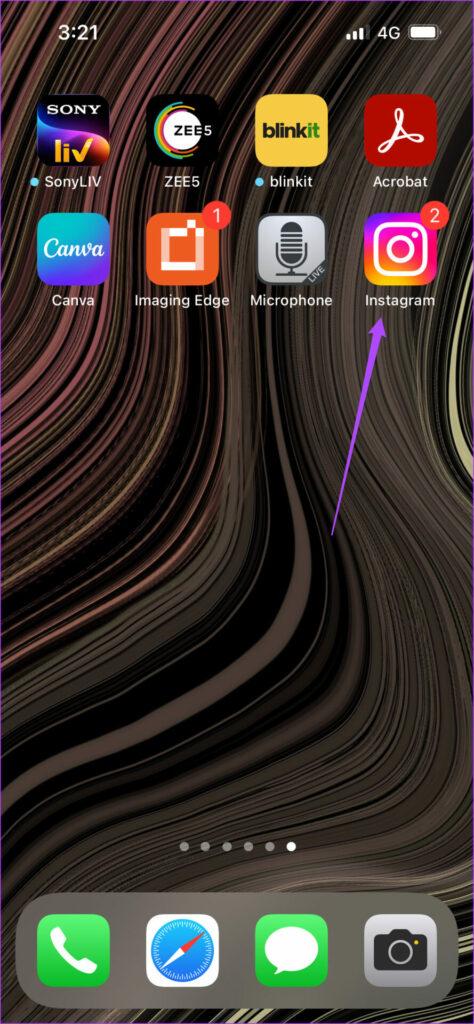
برای اندروید
مرحله 1: روی آیکون اینستاگرام به مدت طولانی فشار دهید تا گزینهها نمایان شوند.
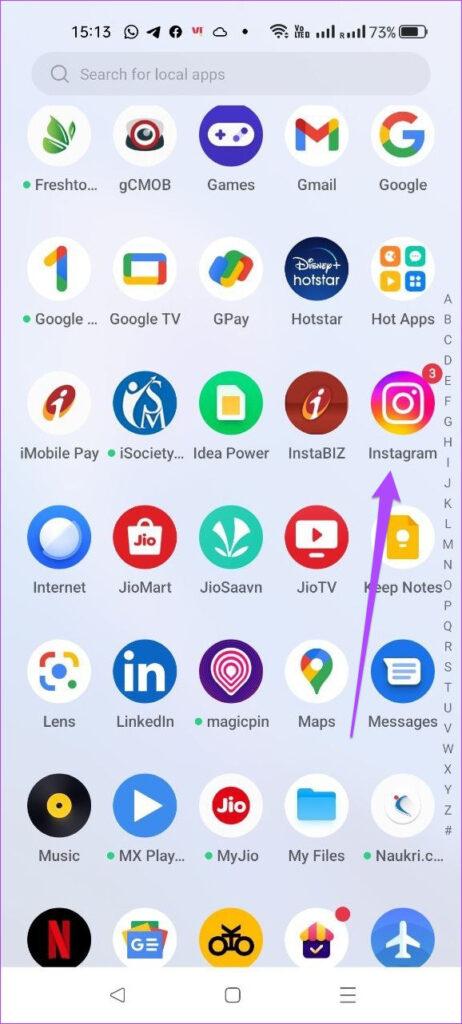
مرحله 2: روی نماد "i" ضربه بزنید تا اطلاعات برنامه باز شود.
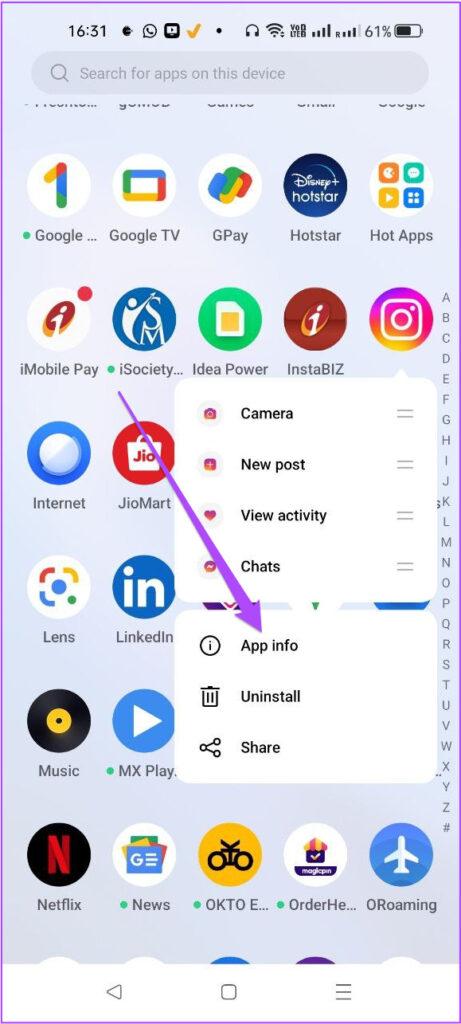
مرحله 3: مجوزها را در منوی App Info انتخاب کنید.
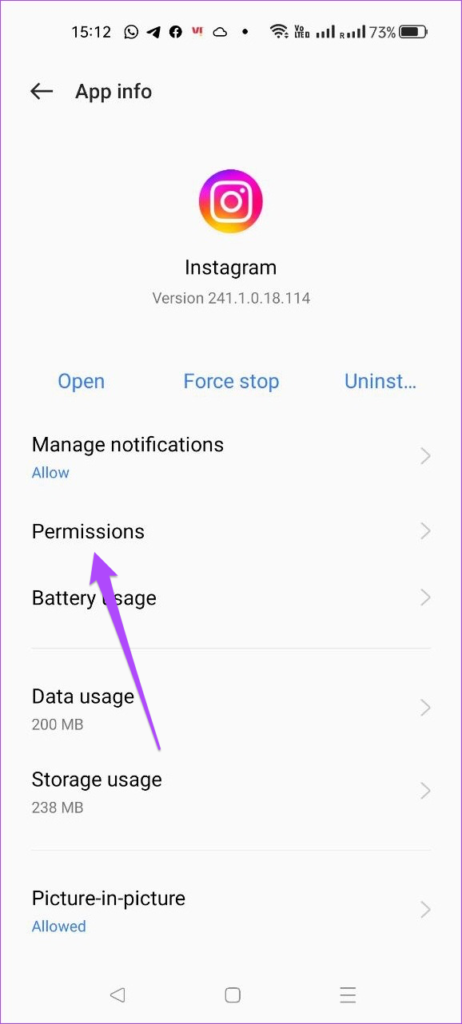
مرحله 4: در منوی App Permissions، روی Camera ضربه بزنید.
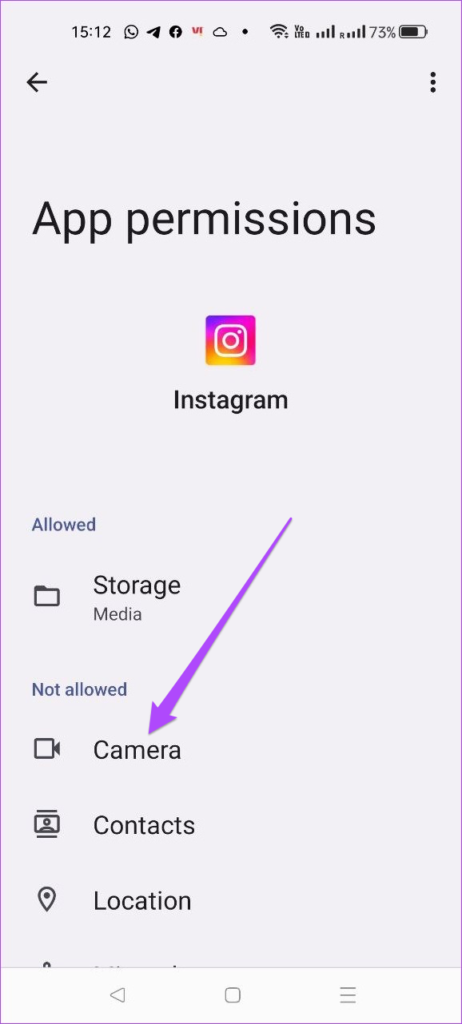
مرحله 5: میتوانید «Ask every time» یا «Allow only while using the app» را انتخاب کنید.
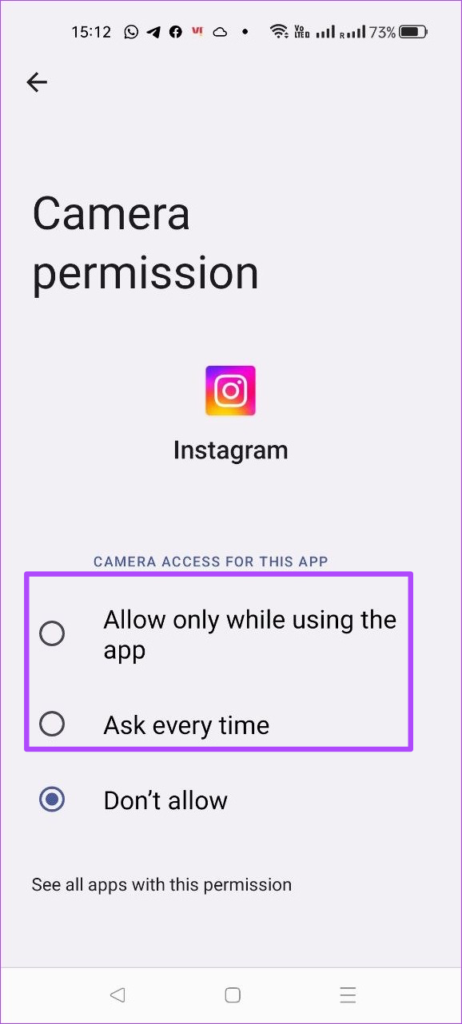
مرحله 6: برنامه تنظیمات را ببندید، اینستاگرام را باز کنید و بررسی کنید که آیا مشکل برطرف شده است.
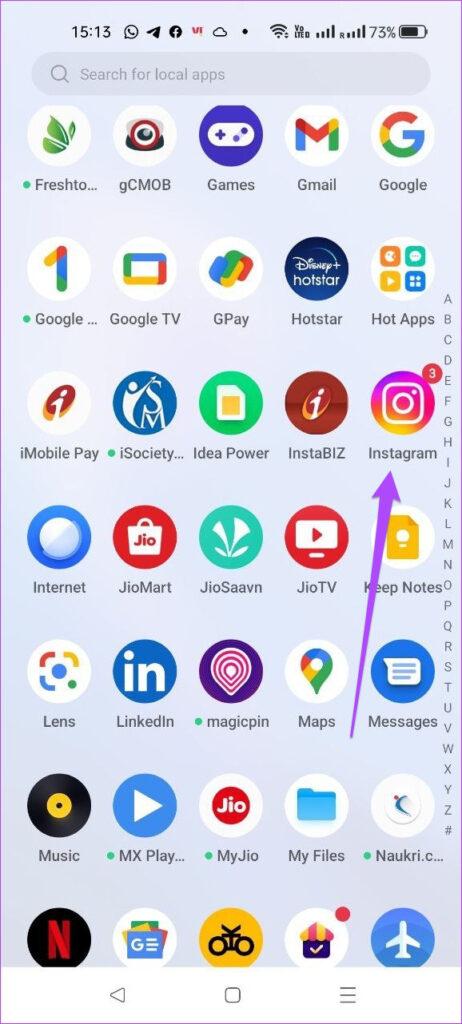
4. فعال کردن دوربین اینستاگرام با بروز رسانی اپلیکیشن اینستاگرام
اگر مراحل بالا کمکی به شما نکرده است، ممکن است به دلیل اشکال در نسخه فعلی اینستاگرام خود با این مشکل مواجه شده باشید. پیشنهاد می کنیم آخرین نسخه اپلیکیشن را روی آیفون یا اندروید خود دانلود و نصب کنید. اگر قبلاً اینستاگرام را روی آیفون خود حذف و مجدداً نصب کرده اید، می توانید از این مرحله صرف نظر کنید.
حتما بخوانید: دانلود جدیدترین نسخه اینستاگرام
5. فعال کردن دوربین اینستاگرام با ری استارت کردن آیفون یا اندروید خود
آخرین راه حلی که پس از به روز رسانی برنامه اینستاگرام توصیه می کنیم، راه اندازی مجدد آیفون یا اندروید است. این به تلفن شما کمک می کند مجددا راه اندازی شود. این مراحل را دنبال کنید.
آیفون را ری استارت کنید
مرحله 1: دکمه پاور و افزایش صدا یا کاهش صدا را با هم در آیفون خود فشار دهید.
مرحله 2: هنگامی که گزینه ظاهر شد، انگشت خود را به سمت چپ بکشید تا آیفون شما خاموش شود.

مرحله 3: دکمه پاور را برای راه اندازی مجدد آیفون خود به مدت طولانی فشار دهید.
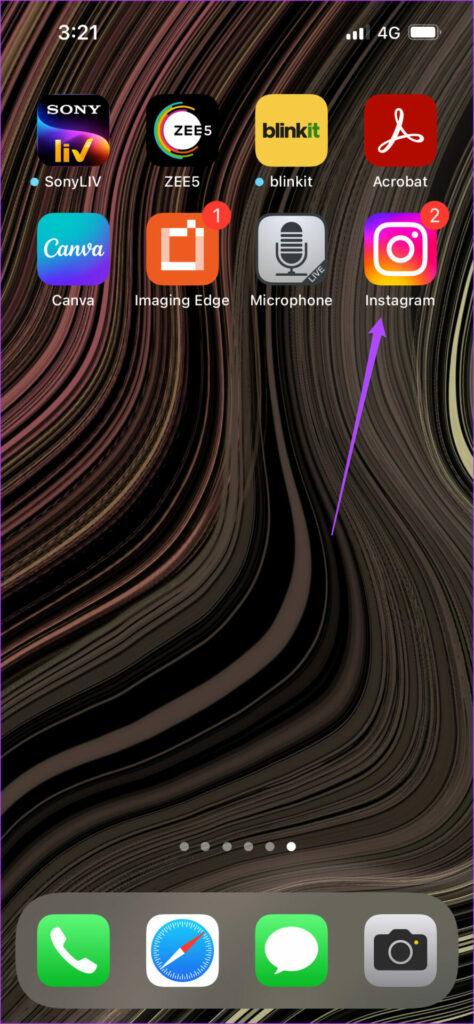
مرحله 4: برنامه اینستاگرام را باز کنید و ببینید که آیا دوربین استوری کار می کند یا خیر.
اندروید را ری استارت کنید
مرحله 1: دکمه پاور را در اندروید خود به مدت طولانی فشار دهید.
مرحله 2: روی Restart کلیک کنید.
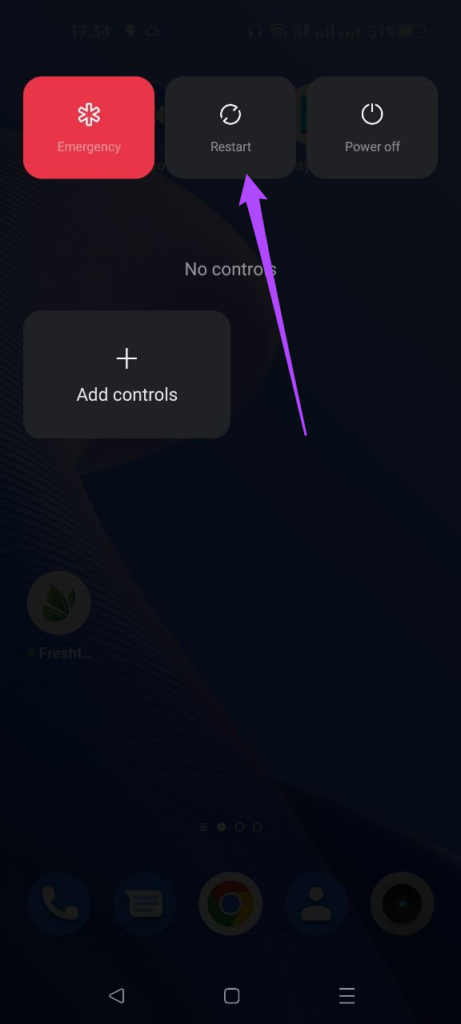
مرحله 3: پس از راهاندازی مجدد اندروید، اینستاگرام را باز کنید تا ببینید آیا دوربین استوری کار میکند یا خیر.
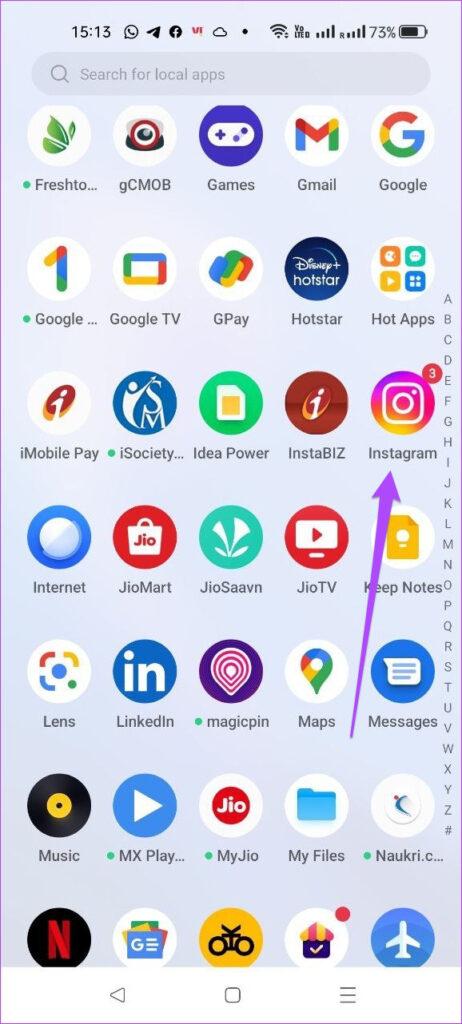
اشتراک گذاری استوری در اینستاگرام یک راه عالی برای ارتباط با دوستانتان است. با این حال، مطمئن شوید که اطلاعات زیادی در مورد خود، دوستانتان یا هر کس دیگری، حتی به صورت تصادفی، به اشتراک نگذارید. بهترین نکات برای ایمن سازی حساب اینستاگرام خود را بررسی کنید .
سخن آخر
امیدواریم با مطلب آموزشی در این صفحه مشکل باز نشدن دوربین استوری اینستاگرام خود را حل کرده باشید، در این مطلب 5 مورد از بهترین روش ها برای حل مشکل کار نکردن دوربین استوری اینستاگرام را برای آموزش به شما آوردیم.
مقالات مرتبط:
روش ذخیره و دانلود استوری دیگران در اینستاگرام

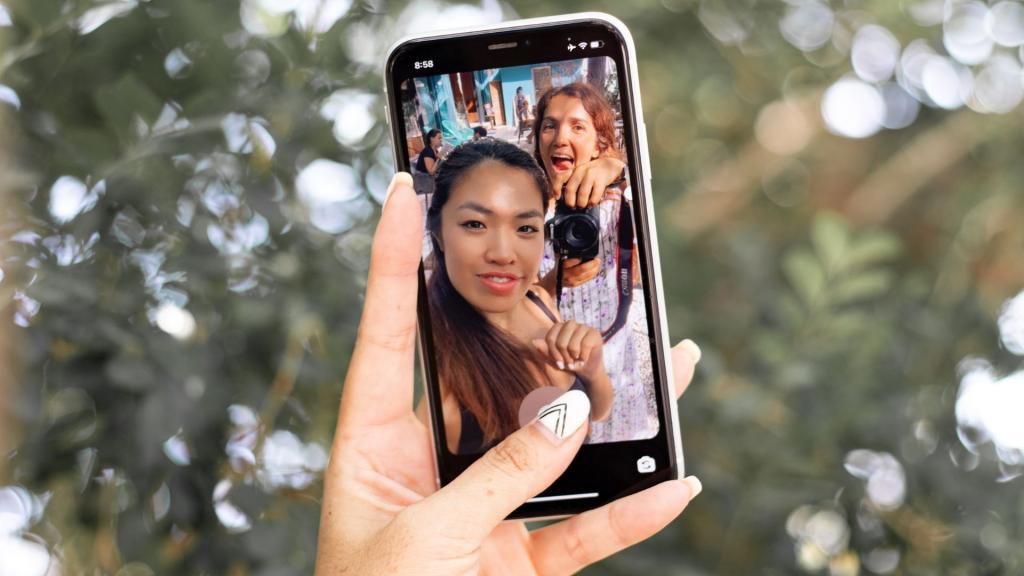
دیدگاه ها